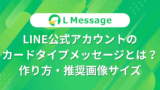「LINEビジネスアカウントって何だろう」
「どんな機能があるんだろう」
「個人でも立ち上げられるのかな?」
LINEビジネスアカウント(別名LINE公式アカウント)の名前を聞くと、このように疑問がわく人もいるハズ。
LINEビジネスアカウントとは、コミュニケーションツールであるLINEを介して企業と顧客がやり取りを行うサービスのことを指します。
詳しくは後述しますが、LINEビジネスアカウントは従来のLINEアカウントとは異なり、以下のことができます。
- 一斉配信
- セグメント配信
- ステップ配信
など
上記を見てわかりますように、LINEビジネスアカウントは集客および顧客の育成に特化した販促ツールです。
そのため現在では、数多くの企業がLINEビジネスアカウントを活用しています。
もちろんLINEビジネスアカウントは法人だけでなく、個人での解説・利用も可能です。
もしもあなたがビジネスをしているのであれば、ぜひ使ってみください。
そこでこの記事では、LINEビジネスアカウントの基本情報・機能・料金プラン・開設方法について解説します。
そこでこの記事では、LINE公式アカウント・Web版LINEの特徴・使う方法を解説していきます。
- LINEビジネスアカウント(公式アカウント)の料金プラン
- LINE個人アカウントとの違い
- LINE公式アカウントの基本機能
- LINE公式アカウントの活用事例
また、LINE公式アカウントの拡張ツール「L Message(エルメ)」と連携すれば、LINEの中に予約システムや商品販売機能などを簡単に導入できます。無料プランでもほぼ全ての機能が利用できるので、LINE公式アカウントを導入する際はぜひチェックしてみてください。
LINEビジネス(公式)アカウントを解説!
まずはLINEビジネスアカウントに関する基本情報を解説していきます。
- LINEビジネス(公式)アカウントとは?
- さまざまな呼ばれ方をしている
- アプリもある
- 料金・プランが変更!
また、本記事では割愛しますが、「ビジネスアカウント」と呼ばれるものも別で存在します。詳しく知りたい方は、こちらの記事をご覧ください。
LINEビジネス(公式)アカウントとは?
上述したように、LINEビジネスアカウントとはビジネスに特化したLINE独自のサービスのこと。
具体的に言うと、日本国内だけで9,600万人(2023年9月末時点|LINEヤフー株式会社調べ)いるLINEユーザーに、DM(ダイレクトメッセージ)形式でアプローチできるサービスを指します。
そもそもLINEのビジネス関連のサービスは、一昔前だとLINE@など下記の5サービスがあったのですが、2019年に『LINE公式アカウント』に統合されました。
- LINE@
- LINE公式アカウント
- LINEカスタマーコネクト
- LINEビジネスコネクト
- API型公式アカウント
これらのサービスが一本化された理由はわかりません。
しかしどれも似たような名称ですよね。
そのためおそらく「ややこしい」「何をどのサービスに申し込めばよいのかわからない」といった声があり、そのような問い合わせをなくすために統合されたのかもしれません。
ちなみにここからが本題なのですが、LINEビジネスアカウントを用いて直接的にメッセージのやり取りを行えるLINEユーザーは、本当に9,600万人いるわけではありません。
直接的なメッセージのやり取りができるのは、あなたのLINE公式アカウントに友だち登録をしたLINEユーザー※、なおかつ友だち登録後にあなたのアカウントをブロックしていない友だちに対してのみになります。
※DMのような直接的なメッセージではなく投稿のような間接的アプローチでよいのであれば、LINE VOOMで友だち以外にもアプローチが可能です。ただしLINE VOOM上でブロックをされますと、あなたの投稿は対象者に対して表示されなくなります。LINE VOOMに関しては『LINEのVOOM機能は旧タイムラインのこと|設定方法や使い方を解説』で解説していますので、確認してみてください。
つまり、9,600万人という数字は厳密に言いますと、理論上は直接的なアプローチが可能となりうる見込み客を指しているだけなのです。
しかしそうは言っても、9,600万人もの見込み客に理論上アプローチが可能となるマーケティングツールは、日本国内の場合だとLINEをおいてほかにありません。
そのこともあり、現在は数多くの上場企業がLINE公式アカウントを立ち上げ、ビジネスに取り入れています。
LINEビジネスアカウントはLINEヤフー株式会社直々のサービスということもありますが、数多くの有名企業が使っていることから信頼できるサービスであることが伺えます。
しかも『LINEヤフー for Business|事例記事一覧』を見ると、多くの企業が成果を出していることが分かります。
このことから、もしもあなたが現在行っているビジネスの収益を最大化させたいのであれば、LINEビジネスアカウントは是が非でも使うべきと言えます。
もちろん、LINE公式アカウントの開設は法人だけでなく個人でも可能です。
LINEビジネスアカウントの開設は非常に簡単であり、立ち上げるだけであれば書類審査がない(2023年11月16日時点)ので、10分ほどで開設できます。
LINEビジネスアカウントの開設方法に関しては後述しますね。
様々な呼ばれ方をしている
ややこしいところですが、LINEビジネス(公式)アカウントは今現在でも様々な呼ばれ方をしています。
- LINEビジネスアカウント
- LINE公式アカウント(正式名称はコレ)
- LINE法人アカウント
- LINEヤフー for Business
- LINE@(旧式名称)
どの呼称が使われているかは、媒体・掲載時期・ケースバイケースによって変化します。
ただし、中身はまったく同じ。
イメージを簡単に言うと、りんご・リンゴ・林檎・アップル・Appleといっているようなもの。
どの呼称が使われていたとしても、結局はLINEビジネスアカウントのことを指しているわけですね。
呼び方が異なっているだけです。
もしもあなたが読んでいる資料・記事に上記のどれかが記載されているのであれば、「LINE公式アカウントのことを話しているんだな」と認識すればOKです。
LINEビジネスアカウントにはアプリもある
実はLINEビジネス(公式)アカウントにはアプリがあります。
そのため外出中でもLINEビジネス(公式)アカウントを使用・設定することができます。
例えばビジネスが軌道に乗れば、出張や県外でのセミナーも増えますよね。
その場合だと、場所や時間帯によってはノートパソコンを使えないことがあります。
静寂な場所ではノートパソコンのタイピング音が、電車の中だとノートパソコンを広げること自体が迷惑行為になるかもしれません。
しかしアプリ、つまりはスマホ操作であればそんなことはありません。
操作はタップ&フリップですので、音は一切しません。
ノートパソコンのように場所を取ることもありませんから、周りの目を気にせず業務を遂行できます。
もしも外出中に気兼ねなくLINEビジネス(公式)アカウントを操作・設定したいのであれば、ぜひアプリを使ってみてくださいね。
なお使用デバイスがiPhoneなのであればApp Storeから、Androidを使っているならGoogle PlayからLINEビジネスアカウントアプリをインストールをしてください。
数秒でアプリを使えるようになります。
アプリ版については、下記記事で詳しく解説しておりますので、こちらをご参照ください。
LINEビジネスアカウントの料金プラン
LINE公式アカウントの料金プランは以下のようになっています。
【LINEビジネスアカウントプラン一覧】
| プラン名 | コミュニケーション | ライト | スタンダード |
|---|---|---|---|
| 月額料金(税別) | 0円 | 5,000円 | 15,000円 |
| 無料メッセージ通数 | 200通/月 | 5,000通/月 | 30,000通/月 |
| 追加メッセージ | 利用不可 | 利用不可 | ~3円/1通 |
上記の通り、LINEビジネスアカウントには無料プランがあります。
つまり、これまでにご紹介したステップ配信やクーポン機能をタダで使えるわけです。
コレはすごいことです。
従来のメルマガであれば、このような機能を使いますと月に数万円はかかっていました。
それが無料になるわけですから、コレは革命的な出来事と言ってよいでしょう。
ただし、一か月に配信できるメッセージ数にはプランごとに上限が設けられています。
無料のコミュニケーションプランでは配信できる通数が200通となっているため、友だち数が多いアカウントはすぐに上限に達してしまいそうですね。
その際は有料プランに切り替えなければなりません。
料金プランの切り替え方法やその他詳細は下記記事で解説していますので、ぜひ参考にしてみてください。
ちなみに、カウント(課金)対象になるメッセージは以下の通りです。
| カウント対象 | カウント対象外 |
|---|---|
| メッセージ配信 絞り込み配信 ステップ配信含む Push API Multicast API Broadcast API Narrowcast API | LINEチャットの送受信 応答メッセージ あいさつメッセージ Reply API |
要するに、こちらから能動的に配信したメッセージがカウント対象ということですね。
例えば『合計7通のステップ配信を100人に配信』したら、700がカウントされるということ。
この例でいえば、あっというまにフリープランの上限数を突破してしまいましたね。
LINE公式アカウントで自動セールスを構築している企業は恐らく、この例のように一瞬で配信上限へと達してしまいます。
上限に達すると配信できない、つまりは自動セールスができなくなりますので要注意です。
その一方で、受け身のメッセージ・チャットは今のところカウント対象外です。
そのため、配信ではなくチャットでやり取りすることがメインの企業(美容院など)は、メッセージ通数制限ではさほど影響がないでしょう。
ただし、今後に何かしらの変更点が出てくる可能性もあります。
LINEヤフー株式会社の公式サイトである『LINEヤフー for Business|お知らせ記事一覧』で動向・最新情報を逐一チェックするのがおすすめです。
LINEビジネスアカウントの種類
LINEビジネス(公式)アカウントには種類があります
- ビジネスアカウントと個人アカウントの違い
- ビジネスアカウントとLINE@の違い
ビジネスアカウントと個人アカウントの違い
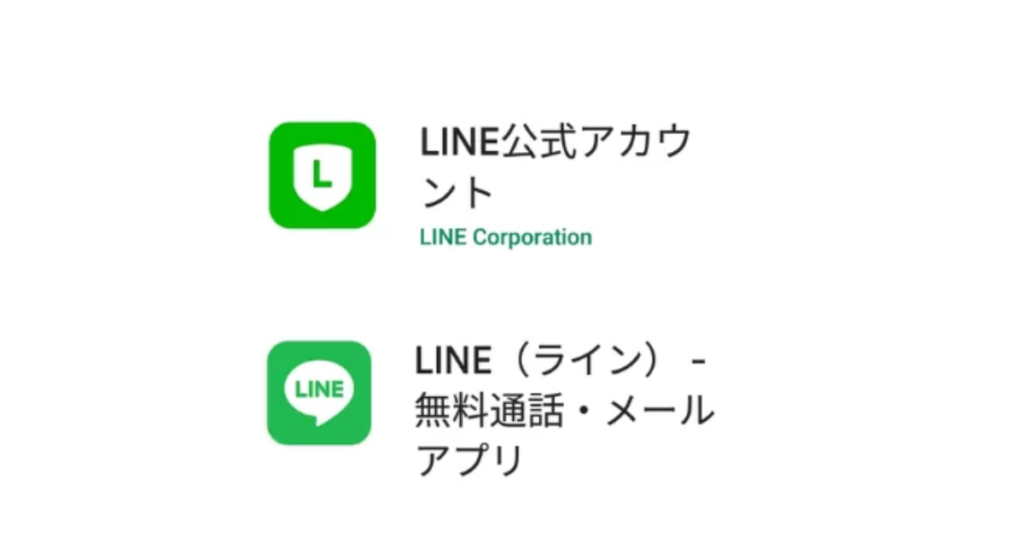
LINEビジネス(公式)アカウントと個人(LINEアプリ)アカウントの違いは、使える機能にあります。
具体的に言いますと以下の通り。
| 使える機能 | LINEビジネスアカウント | LINE個人アカウント |
|---|---|---|
| チャット | 〇 | 〇 |
| スタンプ | 〇 | 〇 |
| 一斉配信 | 〇 | ✖ |
| 予約配信 | 〇 | ✖ |
| ステップ配信 | 〇 | ✖ |
| セグメント配信 | 〇 | ✖ |
| 自動応答(返信) | 〇 | ✖ |
| リッチメニュー | 〇 | ✖ |
| リッチメッセージ | 〇 | ✖ |
| リッチビデオメッセージ | 〇 | ✖ |
| カードタイプメッセージ | 〇 | ✖ |
| クーポン | 〇 | ✖ |
| ショップカード | 〇 | ✖ |
| リサーチ(アンケート) | 〇 | ✖ |
| 分析 | 〇 | ✖ |
| LINE広告 | 〇 | ✖ |
上表を見ますと、LINEビジネスアカウントはビジネスに便利な機能を一通り揃えていることがわかりますよね。
DRM(ダイレクトレスポンスマーケティング)に必要な機能であるステップ配信・自動返信まで搭載しています。
それだけでなくLINE広告まで使えるようになります。
上記の機能を上手く使いこなすことで、見込み客の集客・教育・販売を完全自動化させることも可能です。
しかしその一方でLINE個人アカウントには、DRMに役立つ機能が何1つ備わっていません。
チャットしかできず、一斉配信・自動返信などはまったくできません。
そもそもLINE個人アカウントはあくまでコミュニケーションツールですので、ビジネスに役立つ機能は備わっていないのです。
LINEビジネスアカウントはビジネスツール、LINE個人アカウントはコミュニケーションツール。
これが両者の違いになります。
以上のことから、もしもLINEマーケティングを始めるのであればLINEビジネスアカウントを使うべきです。
豊富な機能を無料で使えますので、非常におすすめです。
ビジネスアカウントとLINE@の違い
LINEビジネスアカウントとLINE@に本質的な違いはありません。
強いて言えば、LINE公式アカウントは新名称、LINE@は旧名称であることが違いと言えます。
と言うのも、記事の冒頭で簡単に触れましたが、LINEビジネスアカウントはLINE@を含めたLINE系サービスが統合されたツールだからです。
そもそもの話になりますが、LINEにはかつて以下のビジネスサービスがありました。
- LINE@
- LINE公式アカウント
- LINEビジネスコネクト
- LINEカスタマーコネクト
上記の各サービスはLINE@に統合。
そして名称をLINE公式アカウントへと変更したのです。
そのためLINE公式アカウントとLINE@に本質的な違いはありません。
根本的な部分は同じです。
もしLINE@に関する情報を見つけたら「LINE公式アカウントのことを言っているんだな」と理解すればOKです。
【メッセージ作成・配信など】基本機能
続いて、LINEビジネスアカウントにて使える基本機能を解説していきます。
- 一斉配信
- ステップ配信
- 自動応答(返信)メッセージ
- あいさつメッセージ
- リッチメッセージ
- リッチビデオメッセージ
- カードタイプメッセージ
- クーポン
- リッチメニュー
一斉配信
一斉配信とはその名の通り、1つのメッセージを大勢の方に一斉送信する機能を指します。
従来のLINEだと1対1でのチャットがメインですが、それだと多くのユーザーにアプローチできませんし、何より時間がかかりますよね。
しかし一斉配信機能を使うことで、そんな心配はなくなります。
1つのメッセージを作成するだけで1人の人に対してと同様に、多くの人にアプローチできるのです。
大変便利な機能ですので、使ってみてくださいね。
なお、一斉配信機能の詳細に関しましては下記記事で解説していますので、確認してみてください。
ステップ配信
ステップ配信とは、事前に作成した複数のメッセージを、決められた順番・間隔で自動配信するシステムを指します。
そのためステップ配信を活用することで自動アプローチ、つまりはユーザーに対して自動セールスの仕組みを構築できるのです。
ステップ配信は慣れていないと作成するのに時間がかかりますが、一度でも完成させてしまえばあとは使い回せますので、非常に強力なマーケティングツールになります。
この機能は従来のLINEアカウントには全く備わっていませんので、大きな違いと言えるでしょう。
ステップ配信に関しましては下記記事でご紹介していますので、チェックしてみてくださいね。
自動応答(返信)メッセージ
自動応答メッセージとは、ユーザーからのメッセージに対して自動返信する機能を指します。
従来のLINEアカウントですと、1つ1つのメッセージに対してすべて手動で返信していましたよね。
相手が少数なのであれば、これでも問題ありません。
しかしビジネスとなれば話は全く別です。
LINE公式アカウントだと、友だちの数が1,000~10,000人を超えることも珍しくないからです。
そうなると、すべての問い合わせに対して手動で答えるのは実質的に不可能です。
そんな時は、自動応答メッセージが役立ちます。
自動応答メッセージを一度でも設定しておけば、後はあなたの代わりにシステムが自動で返信をしてくれます。
これをうまく活用すれば、顧客の自動対応の仕組みを構築できます。
要するに、先ほどご紹介したステップ配信とこの自動応答メッセージを組み合わせることで、ビジネスのほとんどを自動化できるわけです。
もしも業務の効率化および自動化を目指しているのであれば、この自動応答メッセージをぜひ使ってみてください。
なお、自動応答メッセージに関しましては下記記事で詳しく解説しています。
あいさつメッセージ
あいさつメッセージとは、友だち追加をしたユーザーに対して最初に送る自動メッセージのことです。
簡単に言いますとウェルカムメッセージみたいなものですね。
ビジネスにおいてファーストインプレッションは大事ですから、あいさつメッセージは丁寧に作るべきと言えます。
例えば次の2つのあいさつメッセージであれば、あなたはどちらに好感を持ち「このアカウントとずっと友だちでいたい!」と思うでしょうか。
【あいさつメッセージの例:A】
友だち追加ありありがとうございます!
有益な情報をどんどん送っていきますね。
【あいさつメッセージの例:B】
○○様
この度は友だち追加をしていただき、誠にありがとうございます。
お近づきの印に初回限定クーポンを送り致しますので、ぜひご活用ください。
なお、弊社では定期的に以下の情報を配信させていただきます
割引情報
LINE公式アカウント限定クーポン
期間限定商品の抽選販売
サンプル品のプレゼント
是非楽しみにしていて頂ければと存じます。
末永くお付き合いをしていただけますよう、○○様にとって有益な情報を定期的に配信してまいりますので、何卒宜しくお願い申し上げます。
○○社一同より
どう考えてもBの方が「今後役に立ちそうだな」と感じますよね。
その結果、Bの方が初回ブロック率が低くなるのは目に見えています(LINE公式アカウントでは初回メッセージが原因でブロックされることも珍しくありません)。
このようにあいさつメッセージ1つで、ユーザーのあなたに対する印象および行動が大きく変わります。
したがってあいさつメッセージもステップ配信や応答メッセージ同様に、しっかりと作りこむとよいでしょう。
なお、あいさつメッセージを作るコツは下記記事で解説していますので、参考にしてください。
リッチメッセージ
リッチメッセージとは、テキストと画像を1つにまとめた独特なメッセージ形式のことです。
リッチメッセージはテキストメッセージよりも視覚効果が高いため、反応率の向上を期待できます。
この機能は従来のLINEアカウントにはなかった機能ですので、大きな違いの1つと言えます。
リッチメッセージはステップ配信や自動返信にも組み込めますので、どんどん使うとよいでしょう。
リッチメッセージに関しましては下記記事で解説していますので、チェックしてみてください。
リッチビデオメッセージ
リッチビデオメッセージとは、動画形式のメッセージのことです。
この機能は単に動画を送信するだけでなく、以下のようなアクションボタンを設置することができます。
- 購入(商品など)
- 予約(店舗など)
- 応募(求人など)
- 参加(セミナーなど)
ただでさえ視覚効果が高い動画にさらにこのようなボタンを付け加えることで、テキストメッセージに比べて圧倒的に高い反応率を期待できます。
動画だとついつい反応してしまう傾向が強いからです。
例えばメッセージであれば流してしまう内容でも、動画であれば興味本位で思わず見てしまうことがありますよね。
要するにあの現象を、リッチビデオメッセージであれば意図的に引き起こせるのです。
しかも動画だとテキストに比べてより多くの情報を伝えられますので、文章だと説明が長くなる内容も動画であれば3分程度で済ませることが可能です(話すペースにもよりますが、目安として動画1分で大体300文字の情報量になります)。
「テキストを作成するのがめんどくさい……」というときは、リッチビデオメッセージを活用するとよいでしょう。
ちなみに、リッチビデオメッセージに関しましては下記記事にて詳細に解説しています。
ぜひ読んでみてください。
カードタイプメッセージ
カードタイプメッセージとは以下の4種類があるメッセージのこと。
- プロダクト(製品の紹介に特化したメッセージ形式)
- ロケーション(場所の紹介に特化したメッセージ形式)
- パーソン(人の紹介に特化したメッセージ形式)
- イメージ(何かしらの画像の紹介に特化したメッセージ形式)
要するに、カードタイプメッセージは特定の情報を伝えることに特化させた機能となります。
例えばロケーションであれば特定の住所を入力することで、Google マップの位置情報機能を用いて該当箇所および周辺のマップが表示されます。
住所がマップ形式で表示されるため、場所を直感的に理解できるようになっているわけですね。
そもそも従来ですと住所に関するやり取りをする際は、テキストで伝えるだけでしたよね。
そのため伝えられた相手は「結局、この住所はどのあたりだ? 何を目印にすればいいのかわからない」と困惑することが少なくありませんでした。
しかしカードタイプメッセージのロケーションを利用すれば、該当住所および周辺情報がマップで表示されるため、話し相手が土地情報に疎い人間でも「あー、このあたりね」と理解しやすくなります。
このようにカードタイプメッセージは、特定の情報をやり取りする際に非常に重宝する機能です。
その結果、従来よりも説明がわかりやすい、つまりは話を進めやすくなりますので、商談等のスピードを加速させることができます。
- 「商品をより視覚的にPRしたい」
- 「場所を直感的に伝えたい」
- 「自分に関する情報を手軽にパパッと伝えたい」
- 「複数の画像を一度のメッセージで送信したい」
上記に当てはまる方は、カードタイプメッセージを使ってみてくださいね。
ちなみにカードタイプメッセージは1つのメッセージで最大9枚まで作成することが可能です。※
※追加できるカードタイプは同種に限る
LINE公式アカウントはどのプランでも月間配信上限数が定められているので、配信数の節約という意味でもカードタイプメッセージは有効と言えます。
カードタイプメッセージに関しては下記記事でより詳しく紹介していますので、チェックしてみてくださいね。
クーポン
クーポンとはその名の通り『商品引き換え券・50%OFFクーポン』などといったモノを、LINE公式アカウント上で作成・発行・管理できる機能を指します。
従来ですと、こういったクーポンの作成等は準備が非常に面倒でした。
それだけでなく作成するのに時間がかかったり、作成が完了しても肝心の出来栄えがよくなかったりと、運用ハードルが高かったのです。
しかしLINE公式アカウントのクーポン機能を使えば、そんなことはなくなります。
以下のことを入力するだけで、プロが作ったようなクーポンを簡単に作成できるからです。
- クーポン名
- 有効期間
- 写真や画像
- 利用ガイド(デフォルトで入力済)
- 公開範囲
など
こういった操作は数分終わるため、従来よりも圧倒的に早くクーポンを作成できます。
「クーポンを導入したいけど、準備する時間や人手がない」「なかなか上手に作れないんだよな」というときは、このクーポン機能を使ってみてください。
なおクーポン機能に関しましては下記記事で解説しています。
ぜひ読んでみてください。
リッチメニュー
リッチメニューとはLINEチャットの下部に表示されるメニュー(画像)のこと。
簡単に言うと自社製の広告みたいなものです。
リッチメニューを使うことでメッセージを送信させなくても、自社商品・セミナー・自サイト等のPRをすることができます。
その結果、メッセージの送信数を節約することが可能です。
もちろん送信しなくてよい、つまりはメッセージをその都度作成する必要がないということになりますので、業務時間の効率化にもつながります。
このようにリッチメニューは商品のPRだけでなく、業務の効率化に一役買ってくれる素晴らしい機能ですので、ぜひ使ってみてください。
しかしリッチメニューを作成するには画像を用意する必要がありますので、他の機能に比べて利用ハードルが高いといえます。
そのため「リッチメニューを作るために、どういった画像を作成すればよいのか皆目見当がつかない」という人も多くいるハズ。
そんな時は一般企業のLINE公式アカウントに登録し、その企業のリッチメニューを参考にするとよいでしょう。
各企業のリッチメニューを見て回るとわかると思いますが、企業ということで一般人が使っているリッチメニューよりもクオリティが高いです。
したがって、いくつかの企業のリッチメニューを見て回れば「あっ、これいいな」と感じるデザインに必ず出会えます。
そしてそのデザインを参考にし、リッチメニューを作りましょう。※
※丸パクリは著作権等に引っ掛かるおそれがあります。あくまで参考程度にとどめてください。
そうすればイメージがわかなくても、プロが作ったかのようなデザインを作成することが可能です。
自分が良いと思うモノはどんどん吸収し、友だち(顧客)にPRしていきましょう。
ちなみにリッチメニューに関しては下記記事で解説していますので、チェックしてみてください。
LINE Business ID(LINEビジネスID)の作成
LINE公式アカウントを使うには、必要な手続きが2つあります。
LINE Business ID※の作成とLINE公式アカウントの開設です。
※LINE Business IDとはLINEヤフー株式会社が提供しているサービスへログインする際に、共通で必要となるナンバーのことです。簡単に言うとパスポートみたいなものですね。そのためLINE Business IDを作成すると、LINE公式アカウントだけでなくLINE広告・LINEリサーチなどにもログインできるようになります。
LINE公式アカウントの作成にはLINE Business IDが必須。
したがって、まずはLINE Business IDの作成から始めましょう。
その際の手順は以下の通りです。
- LINE for Business のログインページにアクセス
- 『アカウント作成』をクリック
- 作成方法をクリック
- メールアドレスを入力
- 『登録画面に進む』をクリック
- 名前とパスワードを入力
- 『登録』をクリック
- 『サービスに移動』をクリック
LINE for Business のログインページにアクセス
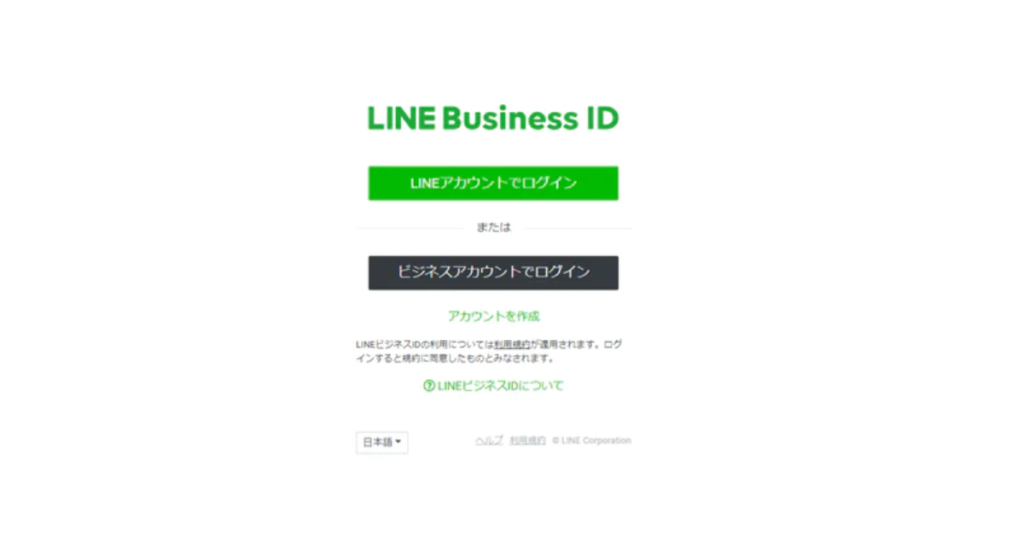
まずは『LINE for Business |ログインページ』にアクセスしてください。
『アカウント作成』をクリック

緑色で表示されている『アカウント作成』という文字をクリックしましょう。
作成方法をクリック
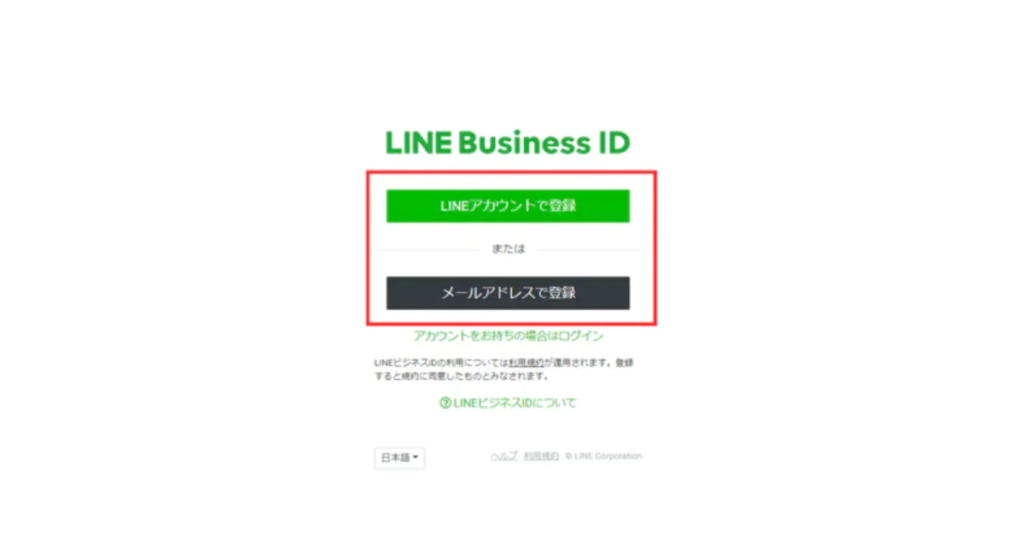
LINE Business IDの作成方法を以下2つの中から選択しましょう。
| 登録方法 | 特徴 |
|---|---|
| LINEアカウントで登録 | LINE個人アカウントと紐づけられる |
| メールアドレスで登録 | LINE個人アカウントと紐づけない |
もしも現在所持しているLINE個人アカウントと、これから作成するLINE Business IDを紐づけたいのであれば『LINEアカウントで登録』をクリックしてください。
自動で紐づけられます。
ちなみに有料プランを利用するにはお支払い方法の登録、つまりはLINE個人アカウントとの連携が必須です。
そのため、有料プランを使う予定がある人は『LINEアカウントで登録』を選ぶのがおすすめです。
その一方でLINE個人アカウントを所持していない・紐づけたくないという方は『メールアドレス』を選んでください。
LINE個人アカウントとLINEビジネスアカウントを完全に使い分けられます。
なおこの記事では、『メールアドレスで登録』を選んだ場合の手順を解説いたします。
メールアドレスを入力
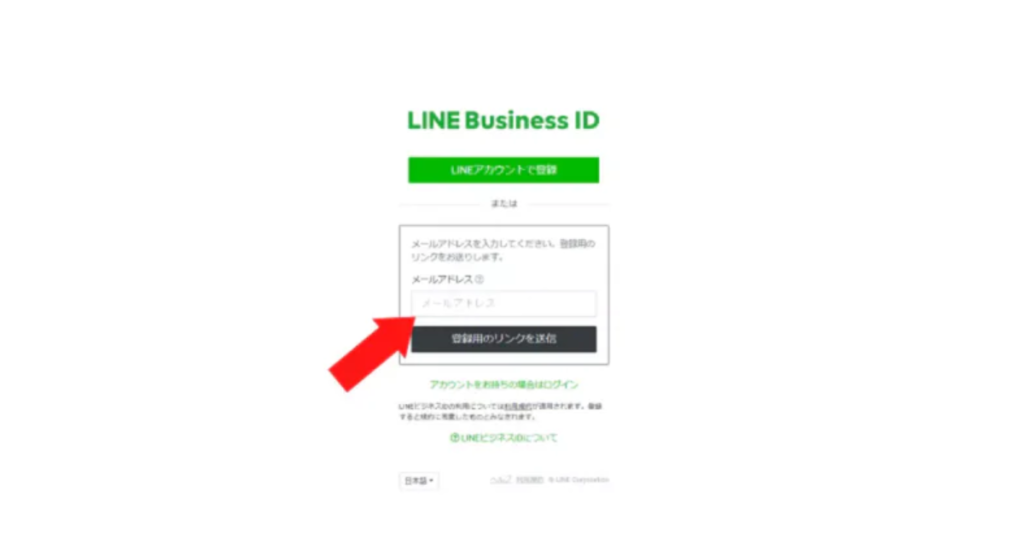
入力欄にメールアドレスを入力してください。
GmailなどのフリーメールアドレスでもOKです。
入力後に『登録用のリンクを送信』をクリックすると、先ほど記入したメールアドレス宛にLINE社からのメッセージが届きます。
『登録画面に進む』をクリック
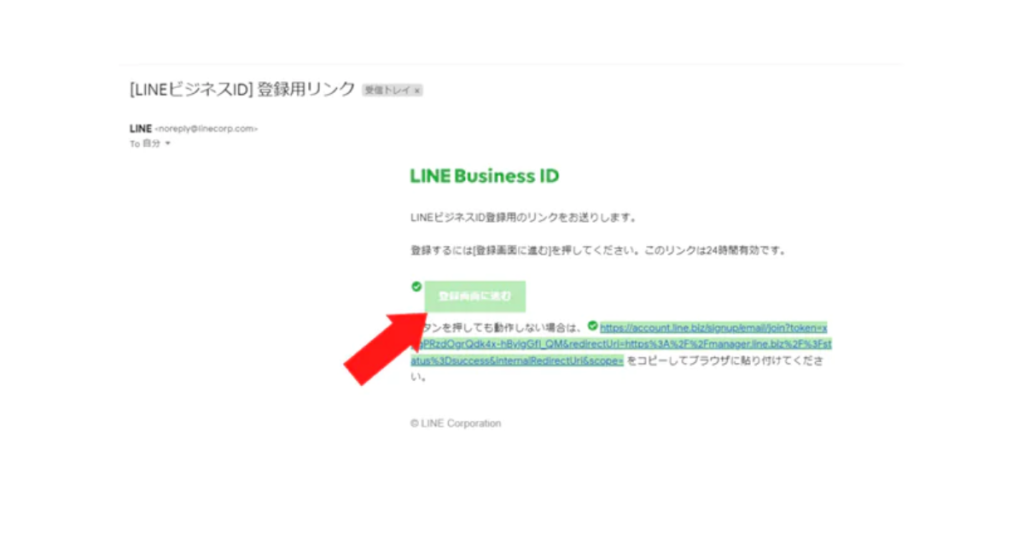
LINE社から届いたメールをクリックし、開きましょう。
そして『登録画面に進む』をクリックしてください。
LINE Business ID作成画面に移行します。
名前とパスワードを入力
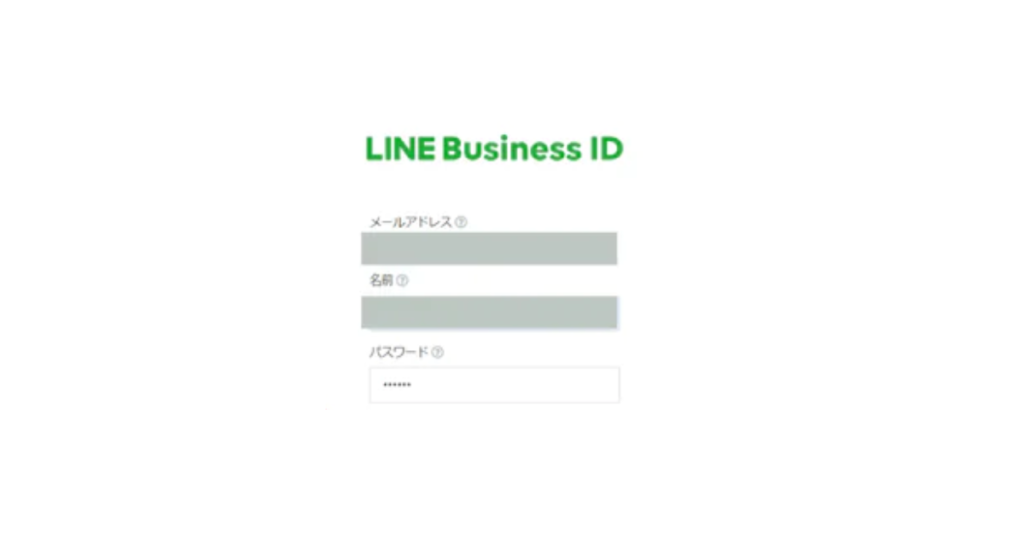
LINE Business IDに登録をする名前とパスワードを入力してください。
名前は実名でも仮名でもOKです。
ちなみにLINE Business IDに登録した名前・パスワードはLINE公式アカウントの管理画面からいつでも変更できます。
気軽に入力してくださいね。
『登録』をクリック
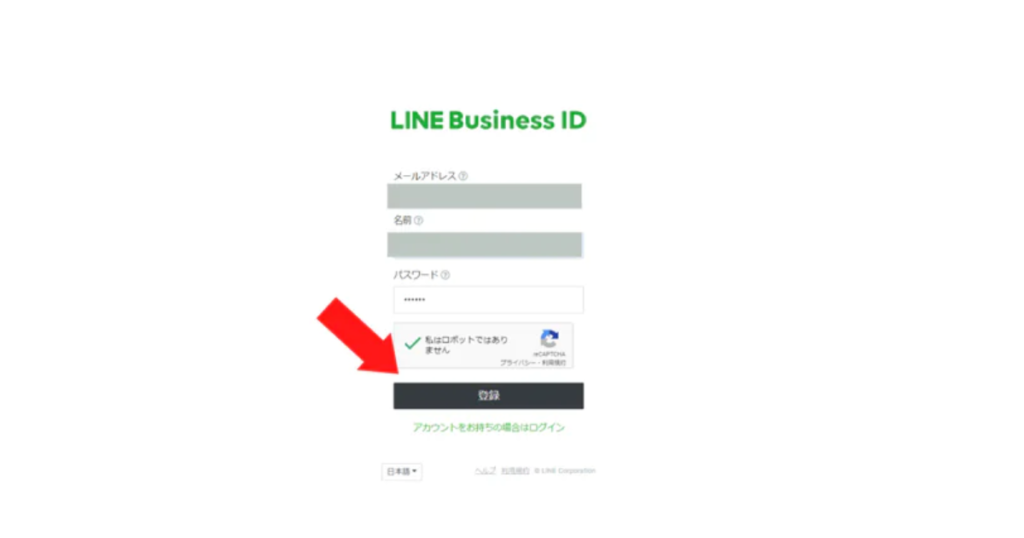
確認画面が表示されますので、問題がなければ『登録』をクリックしましょう。
これでLINE Business IDを作成できました。
以降、LINE公式アカウントだけでなくLINE広告などといった『LINEヤフー株式会社が提供しているビジネス向けツールの管理画面』にログインできます。
記入したメールアドレス・パスワードは念のために控えておいてくださいね。
『サービスに移動』をクリック
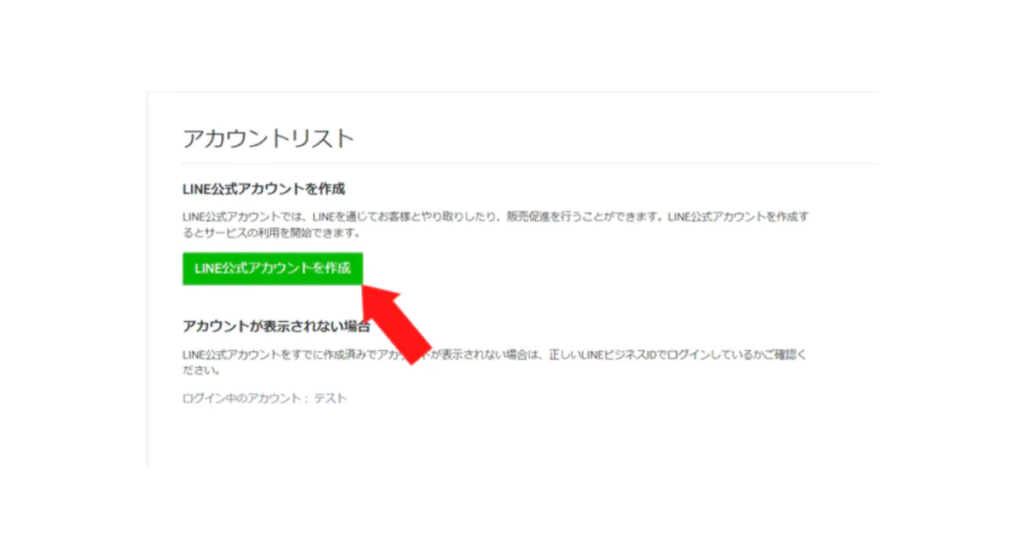
登録が完了すると、上記のように表示されます。
ここでいうサービスとは、LINE公式アカウントを指しています。
要するに『引き続き、LINE公式アカウントの開設を行いますか?』という意味ですね。
LINE公式アカウントも開設させたい場合は『サービスに移動』をクリックしてください。
LINEビジネスアカウント開設方法
LINE Business ID作成後の、LINEビジネスアカウント開設方法は簡単です。
手順を簡単にまとめますと以下の通り。
- 『LINE公式アカウントを作成』をクリック
- 必要情報を入力
- 『完了』をクリック
- 『あとで認証を行う(管理画面に移行)』をクリック
- 『同意』をクリック
『LINE公式アカウントを作成』をクリック
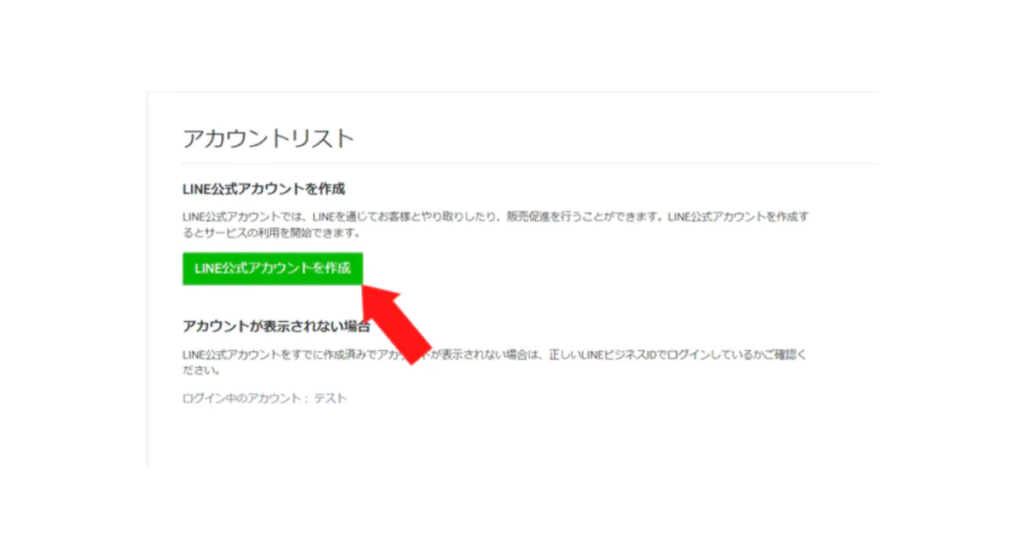
切り替わった画面先にて『LINE公式アカウントを作成』をクリックしましょう。
必要情報を入力
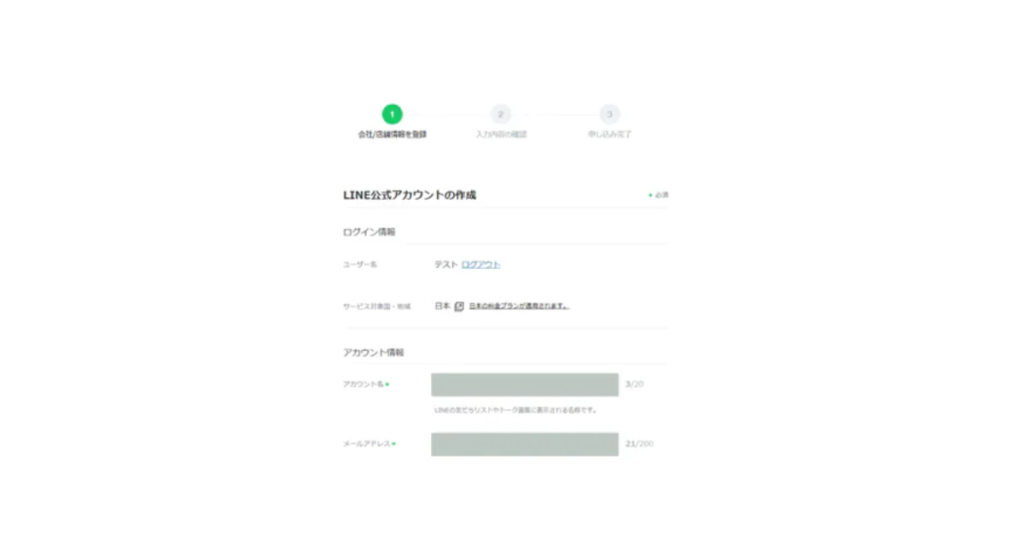
LINE公式アカウントの基本情報を入力してください。
具体的に言いますと、以下の項目を順に記入していけばOKです。
- アカウント名
- メールアドレス
- 所在国
- 会社名
- 業種
LINE Business IDの基本情報と同じように、ココで入力した項目も後から変更可能です。
それほど深く考えず、手短に入力を済ませてしまいましょう。
『完了』をクリック
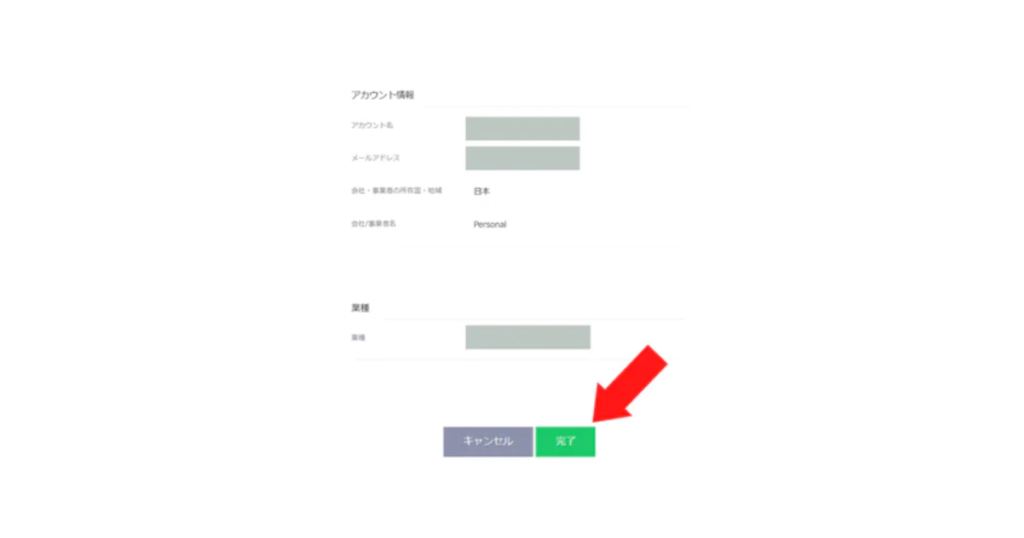
入力が完了すると確認画面が表示されます。
『完了』をクリックしましょう。
これでLINE公式アカウントを作成できました。
『あとで認証を行う(管理画面に移行)』をクリック
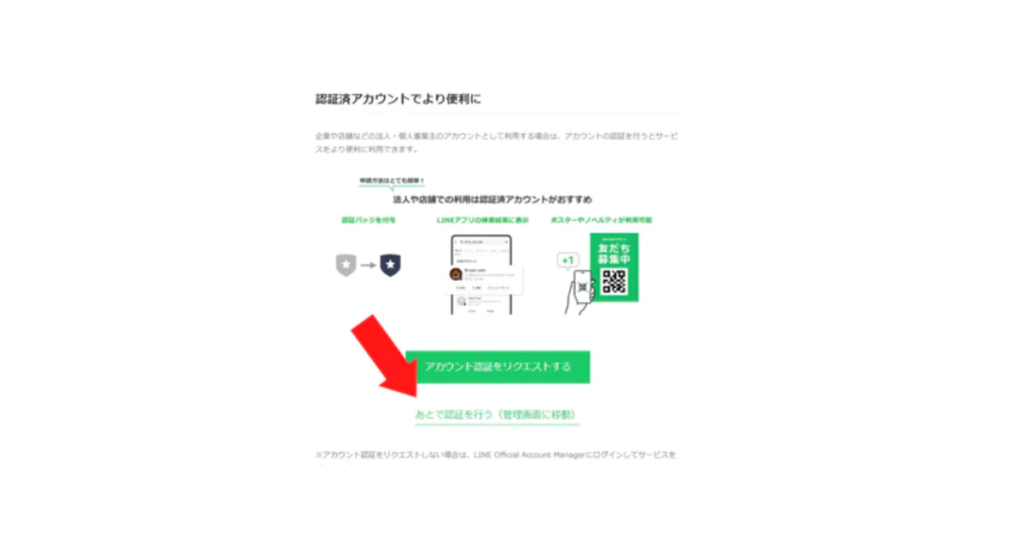
作成したLINE公式アカウントを認証済にするかを選択しましょう。
『同意』をクリック
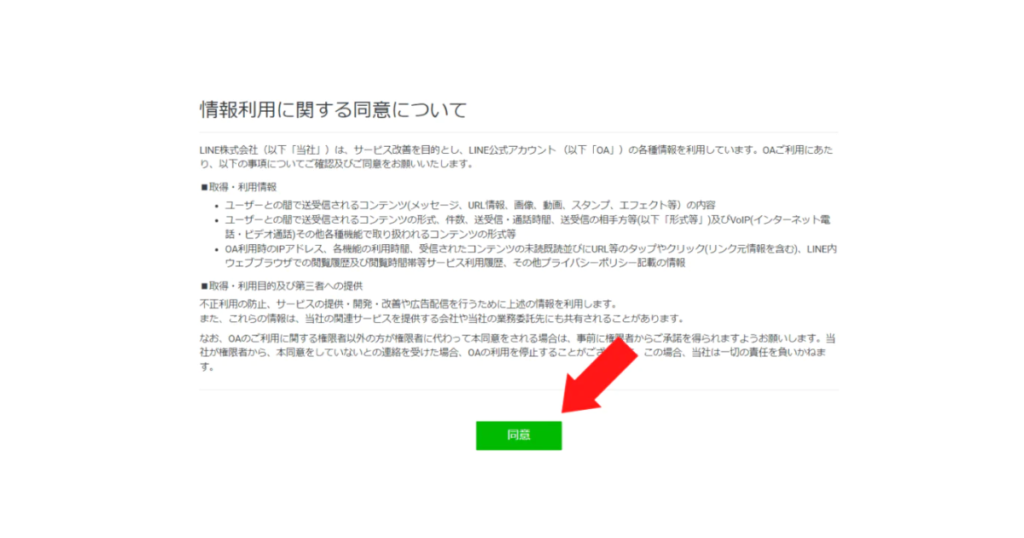
最後に利用規約に対する同意を済ませましょう。
特段おかしなことは書かれていませんので、安心して同意してくださいね。
『同意』ボタンをクリックすれば、LINE公式アカウントの開設および利用手続きは完了です。
その日からLINEビジネスアカウントを使えるようになります。
開設方法の詳細およびその後の流れに関しましては下記記事で解説していますので、チェックしてみてくださいね。
LINEビジネス(公式)アカウントの活用事例
ここではLINEビジネスアカウントの活用事例を解説いたします。
- 飲食店
- EC企業
飲食店の活用事例
この飲食店ではLINEビジネスアカウントを導入したことにより、友だち増加・予約率が他企業の4~10になったとのこと。
各数値がここまで伸びた理由には、『LINEミニアプリ・LINEで予約』がポイントだったようです。
※LINEミニアプリとはLINEアプリ上に独自の機能を搭載するシステムのこと。LINEミニアプリを導入すれば、デジタル会員証の発行などが可能です。
LINEミニアプリを導入後、新規の友だち追加が1か月で1,000人以上もいたとか。
しかもLINEミニアプリの導入により業務の効率化も実現。
友だち追加だけでなく業務の効率化にも貢献できるのは、大きな魅力ですよね。
また、LINEで予約はLINEチャット内で予約が完結するシステム。
従来のようにURLをメッセージに張り付け、別ブラウザに誘導するという手法ではありません。
そのため、予約時の離脱率を低下させる効果を期待できます。
そもそも飲食業界の場合だと代替え案・代替え店舗が非常に豊富という裏事情があります。
予約時に別ブラウザに飛ばしてしまうと「もっといい店はないかな?」と、ついつい探してしまう人が多くいるのでしょう。
LINEで予約であればそのような現象を起こすことなく、チャット内で予約手続きをパパッと済ませてもらうことができるというわけですね。
その結果、LINE経由での予約数は全体の4~5割にも上るようにまでなったとのこと。
予約時の離脱率の低下を期待できるのも、LINEビジネスアカウントの大きなメリットと言えますね。
EC企業の活用事例
このEC系企業ではクリック率がメルマガに比べて5.1倍になったとのこと。
5.1%UPではなく5.1倍、つまりは410%もUPしたわけですから、すさまじい改善率ですね。
その要因としては以下が挙げられています。
- クーポンの配布
- リアルタイムでの配信(セール開始直後に配信など)
- インプレッションリターゲティングの活用(過去に開封した人にのみ配信)
- クリックリターゲティングの利用(過去にクリックした人にのみ配信)
- アカウント別の運用
この企業は過去にメルマガ配信をしていたということもあり、かなり緻密にセグメント配信をしていますね。
開封者・クリック者はその他の人に比べて、自社商品に対する興味が高い人と言えます。
そういった人たちにのみアプローチをするという手法は、極めて効率的ですよね。
それだけでなくアプローチ時にクーポンの配布も行えば、クリック率は否が応でも向上します。
『クーポンが配布される=お得に買い物ができる=クリックすべき』と、瞬時かつ本能的に誰でも理解できるからです。
しかもこのEC企業では複数のLINE公式アカウント(モール専用・自社ECサイト専用など)を使い分けているとのこと。
そういうのも、各LINE公式アカウントで顧客の傾向が以下のように違うからだそうです。
| 重要項目 | モール専用 | 自社EC専用 |
|---|---|---|
| 友だちの傾向 | 買い物上手 | 下着を求める |
| 主な訴求ポイント | クーポン情報 | 商品の詳細情報 |
| 基本施策 | ターゲットデーが中心 | 新商品の紹介が中心 |
要するにモール専用LINEビジネスアカウントでは商品そのものよりも、如何にお得に購入できるかがポイントになるということですね。
そのため価格関連の項目がポイント・施策の中心になっています。
その一方で自社EC専用LINEビジネスアカウントでは「価格よりも商品が気になる! 特に下着が」という友だちが多いとのこと。
そうなるとモール専用アカウントのように価格面に訴えかける施策は、あまり響かないことが予想されます。
それよりも商品・最新情報などをお届けする方が、喜ばれると推測できますよね。
このように各アカウントにて顧客の傾向・性質を理解し、それに最適化した運用・配信をすることによりクリック率5.1倍を達成出来たというわけですね。
正直、このEC企業の活用事例はかなりレベルが高いです。
そもそもアカウントごとの傾向をしっかり把握するには、数万人単位の友だちが必要だからです。
数人の分析では母数が少なすぎて、あてになりません。
なおかつ数万人分のデータを緻密に分析し、プランを正確に実行・的確な改善が必要になります。
つまり、このECサイトが実際に実行していることは、一朝一夕でできるようになるノウハウ・次元ではないということですね。
メルマガの運用経験がない人には、かなりハードルが高い内容と言えます。
しかし、もしも実現させることができれば、LINEビジネスアカウントがあなたにとって強烈な武器になることは間違いありません。
ぜひトライしてみてくださいね。
LINEビジネスアカウントでよくある質問
ここではLINEビジネスアカウントを利用する際、よくある質問にお答えいたします。
- パスワードを忘れたときはどうすればいい?
- 『403 Forbidden』と表示されたら?
- 『ファイルの読み込みに失敗しました』と表示されたら?
パスワードを忘れたときはどうすればいい?
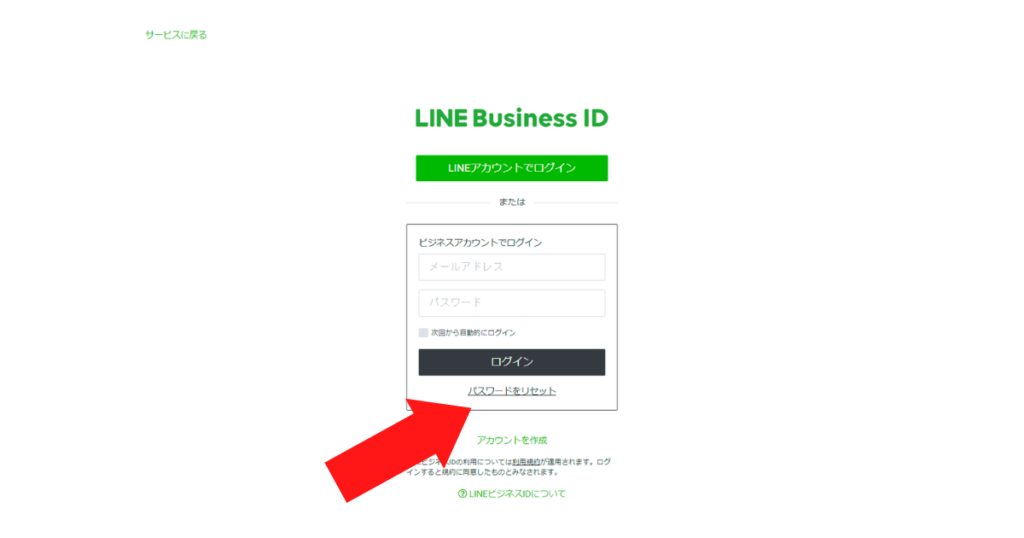
LINEビジネスアカウントのログインパスワードを忘れたときの対処法は以下の通りです。
| LINEでログインの場合 | ビジネスアカウントの場合 |
|---|---|
| 1.LINEアプリをタップ 2.画面左下『ホーム』をタップ 3.画面右上『設定』をタップ 4.『アカウント』をタップ 5.『パスワード』をタップ 6.新しいパスワードを入力 7.『変更』をタップ 8.管理画面ログインページにアクセス 9.新しいパスワードを入力 10.ログインする | 1.管理画面ログインページにアクセス 2.『パスワードをリセット』をクリック 3.メールアドレスを入力 4.『送信』をクリック 5.メールを開封 6.新しいパスワードを入力 7.ログインページに再度アクセス 8.新しいパスワードを入力 9.ログインする |
要するに、どちらにせよ『パスワードリセット→新しいものを設定→ログイン』の手順になるということですね。
パスワードをリセットする際、LINEヤフー株式会社への特別な手続きは不要です。
そのため、いずれも2~3分で作業が済みます。
落ち着いて再設定してくださいね。
なお、パスワードを再設定した後は再び忘れてしまわないように、Googleスプレッドシートやメモ帳などに記録しておくのがよいでしょう。
『403 Forbidden』と表示されたら?
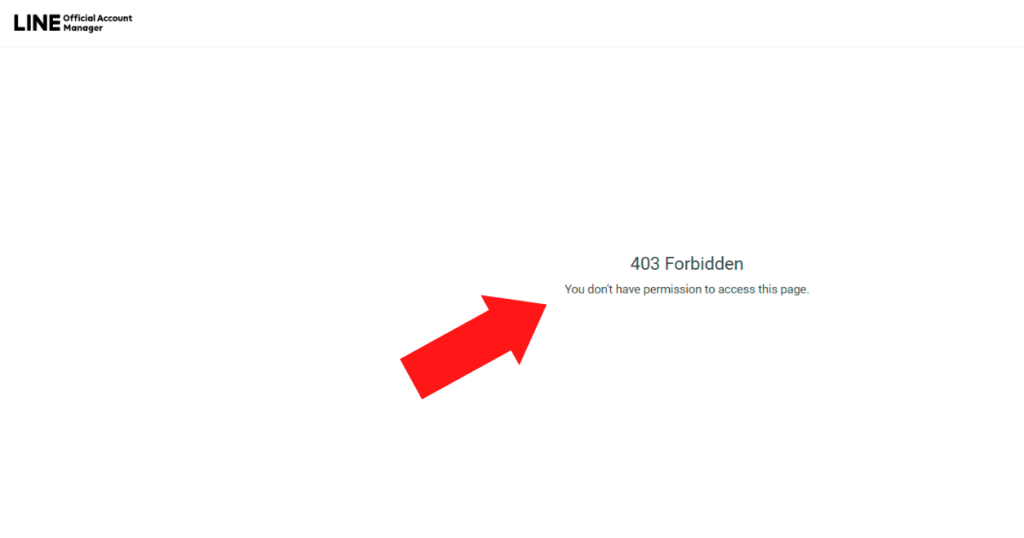
後日LINEビジネスアカウントに再度ログインすると、上記画像のように『403 Forbidden|You don’t have permission to access this page』と表示されることがあります。
直訳すると『このページにアクセスする権限がありません』と言われているわけですね。
そう言われてしまうと焦ってしまうかもしれませんが、コレは本当にアクセス権限を失ったわけではありません。
『403 Forbidden|You don’t have permission to access this page』と表示される原因はいまだに不明なのですが、以下の手順を実行すれば問題なくログインできます。
- 画面左上『LINE Official Account Manager』をクリック
- ログインしたいアカウントをクリック
上記手順に従えば、LINEビジネスアカウントの管理画面がいつも通りに表示されます。
落ち着いて対処してくださいね。
『ファイルの読み込みに失敗しました』と表示されたら?
使っているブラウザがDuckDuckGoの場合、LINEビジネスアカウントを操作中に『ファイルの読み込みに失敗しました』と表示されることがあります。
このときに考えられる理由としては、DuckDuckGoがシステムの邪魔をしていることが考えられます。
そもそもDuckDuckGoは、利用者のプライバシーの保護を最重要視しているブラウザです。
そのため利用者への何かしらの悪影響が懸念される機能は、ことごとく事前にブロックしてしまうことがあるのです。
LINEビジネスアカウントはLINEヤフー株式会社が正式にリリースしている信頼できるWebツールですので、「そこまでしなくていいよ!」と困ってしまいますよね。
そんなときは以下いずれかの方法で解決してください。
- DuckDuckGoのSite Privacy Protectionをオフにする
- DuckDuckGoのUnprotected Sitesに『account.line.biz』を登録する
- GoogleでLINEビジネスアカウント管理画面にログイン・操作する
一番簡単かつ迅速に解決できるのは、Googleなどの別ブラウザでLINEビジネスアカウント管理画面にログイン・操作をすることでしょう。
特別な設定を改めてする必要がないからです。
ツールに疎い方でも、瞬時に目的物をダウンロード・アップロードできるようになります。
よほどの事情がない限りは、Googleなどでパパッと操作を済ませてしまうことをおすすめします。
まとめ|LINEのビジネスアカウントを活用しよう
LINEビジネスアカウントのことがわかりましたね。
LINEには日本国内だけで9,600万人ものユーザーがいるため、LINEビジネスアカウントを立ち上げることでビジネスチャンスをゲットできます。
しかも、LINEビジネスアカウントの開設方法はとてもシンプル、かつ書類審査も必要ありませんので手軽に開設することができます。
加えて、LINEビジネスアカウントにはフリープランがあります。
セグメント配信・リッチメニュー・クーポンなどといった機能を無料で使えるのはうれしいですよね。
従来のメルマガであれば月額利用が数万円もかかるのが一般的でしたから、コレは大きいメリットと言えます。
あなたがもしもビジネスを手掛けているのであれば、ぜひLINEビジネスアカウントを使ってみてくださいね。
あなたのビジネスを大きく手助けてしてくれますよ。
また、実際にLINEビジネスアカウントの運用を体験したい方は、L Message(エルメ)の公式LINEを友だち登録してみてください!
きっと運用のイメージや参考になるはずですよ。
さらに、今友だち登録していただいた方限定で、LINE運用に役立つ豪華な3大特典をプレゼント中!
ぜひこの機会に登録してくださいね!
-
- 運用の参考になる【優良アカウント100選 】
- 自動的に集まる【 “ズルい”集客法 】
- これは断れない!さらっと受注できてしまう顧客獲得法













-7-160x90.png)
-12-160x90.png)